如何解决win7电脑卡顿不流畅 win7电脑卡顿不流畅的解决教程
更新时间:2023-08-28 15:42:00作者:mei
win7电脑运行时间长了,总会出现各种奇奇怪怪的问题,常见的有电脑卡顿不流畅,影响使用体验感受,许多用户对此很困惑,可以采取什么办法解决?大家关闭不常用的后台进程,如果还是解决不了,一起阅读下文内容操作。
推荐:win7旗舰版系统
1、首先在桌面上找到“我的电脑”,右键点击,在下拉菜单中选择“属性”。

2、在属性左侧栏中选择“高级系统设置”。
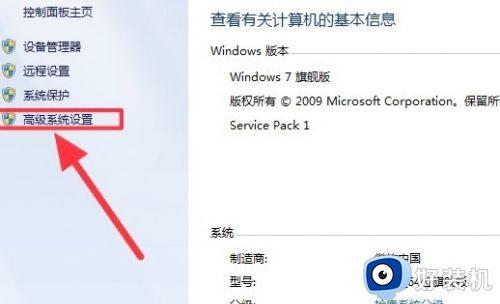
3、在“高级”选项卡中找到“性能”一栏中的“设置”,打开它。
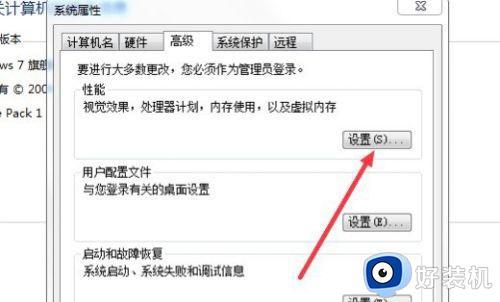
4、在“视觉效果”选项卡中,选择“调整为最佳性能”,最后连续点击“确定”即可。
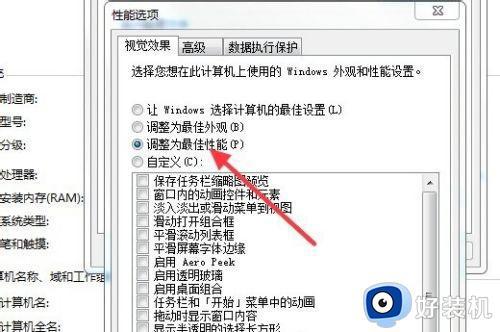
win7电脑卡顿不流畅还可能是因为系统垃圾过多,或者系统内部文件读取出现干扰,希望上述步骤内容能帮助到大家。
如何解决win7电脑卡顿不流畅 win7电脑卡顿不流畅的解决教程相关教程
- win7打游戏卡顿严重解决方法 win7电脑玩游戏卡顿不流畅怎么解决
- w7的电脑怎么玩游戏不卡 win7电脑玩游戏卡顿不流畅的解决方法
- win7电脑卡顿怎么办 win7电脑卡顿的几种解决方法
- 魔兽世界win7卡顿怎么解决 win7电脑玩魔兽卡顿如何处理
- win7系统怎么优化玩游戏流畅 win7如何让电脑游戏更流畅
- win7运行速度慢的解决方法 win7太卡了如何让电脑变得流畅
- 如何让win7运行更快 怎么让win7系统更快更流畅
- win7太卡了如何让电脑变得流畅 如何让win7系统更流畅
- w7电脑连接蓝牙音响声音卡顿怎么回事 win7蓝牙音响连接电脑后声音一卡一卡如何解决
- cf的fps不稳定忽高忽低win7怎么办 win7玩cf跳帧fps不稳定的解决方法
- win7访问win10共享文件没有权限怎么回事 win7访问不了win10的共享文件夹无权限如何处理
- win7发现不了局域网内打印机怎么办 win7搜索不到局域网打印机如何解决
- win7访问win10打印机出现禁用当前帐号如何处理
- win7发送到桌面不见了怎么回事 win7右键没有发送到桌面快捷方式如何解决
- win7电脑怎么用安全模式恢复出厂设置 win7安全模式下恢复出厂设置的方法
- win7电脑怎么用数据线连接手机网络 win7电脑数据线连接手机上网如何操作
win7教程推荐
- 1 win7每次重启都自动还原怎么办 win7电脑每次开机都自动还原解决方法
- 2 win7重置网络的步骤 win7怎么重置电脑网络
- 3 win7没有1920x1080分辨率怎么添加 win7屏幕分辨率没有1920x1080处理方法
- 4 win7无法验证此设备所需的驱动程序的数字签名处理方法
- 5 win7设置自动开机脚本教程 win7电脑怎么设置每天自动开机脚本
- 6 win7系统设置存储在哪里 win7系统怎么设置存储路径
- 7 win7系统迁移到固态硬盘后无法启动怎么解决
- 8 win7电脑共享打印机后不能打印怎么回事 win7打印机已共享但无法打印如何解决
- 9 win7系统摄像头无法捕捉画面怎么办 win7摄像头停止捕捉画面解决方法
- 10 win7电脑的打印机删除了还是在怎么回事 win7系统删除打印机后刷新又出现如何解决
